我们使用的win10纯净版系统电脑桌面右下角都会显示当前的日期和时间,如果我们点击一下系统自带的日历就可以查看更加详细的时间信息,可是最近有同学发现自己的电脑右下角日历
我们使用的win10纯净版系统电脑桌面右下角都会显示当前的日期和时间,如果我们点击一下系统自带的日历就可以查看更加详细的时间信息,可是最近有同学发现自己的电脑右下角日历打不开,win10日历打不开怎么办?下面小编就给大家介绍一下win10打不开日历的解决方法。
具体方法如下:
1、在任务栏搜索框输入控制面板,点击打开。
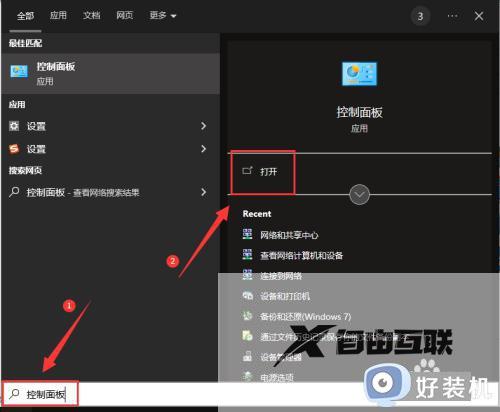
2、将控制面板的查看方式修改为大图标。
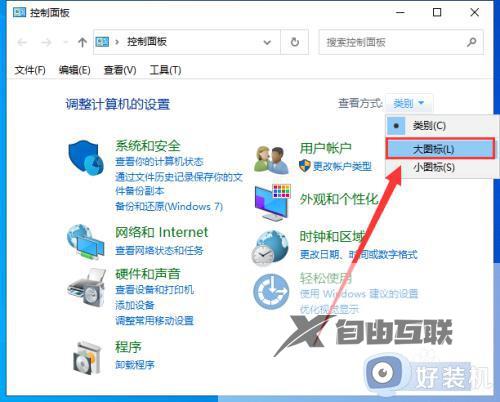
3、点击下面的日期和时间。
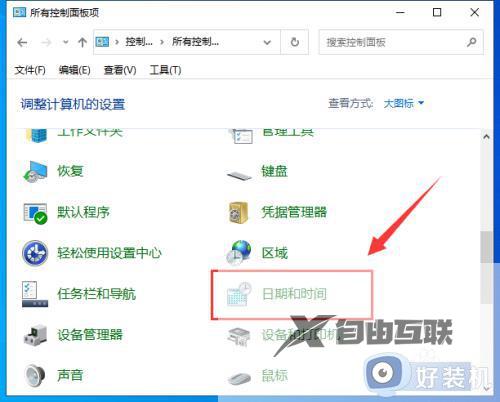
4、点击附加时钟选项卡,勾选下面的显示此时钟,点击确定,这样就可以解决win10日历打不开的问题了。
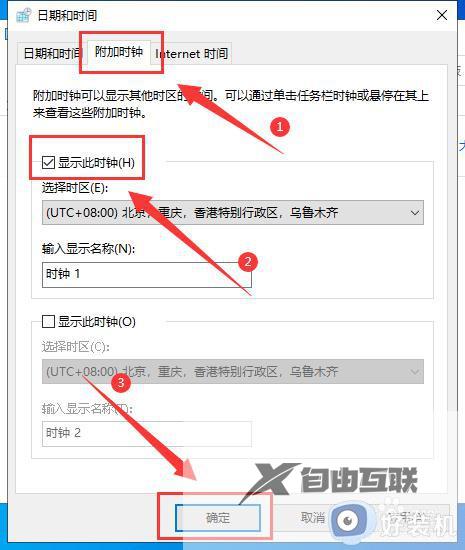
上文就是给大家总结的关于win10打不开日历的解决方法的全部内容了,平时大家在遇到这种情况的时候,就按照上述的方法进行操作就好了哦。
